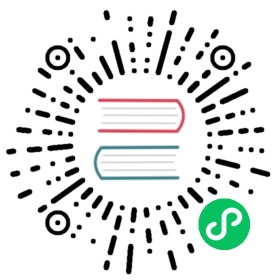Android 工程示例
多种应用场景
我们提供的Paddle-Lite示例工程Paddle-Lite-Demo,其中包含Android、iOS和Armlinux平台的示例工程。涵盖人脸识别、人像分割、图像分类、目标检测4个应用场景。
1. 人脸识别
人脸检测是Paddle-Lite提供的人像检测demo。在移动端上提供了高精度、实时的人脸检测能力,能处理基于人脸检测的业务场景。在移动端预测的效果图如下:


2. 人像分割
人像分割是Paddle-Lite 提供的图像分割demo ,在移动端上提供了实时的人像分割能力,可以应用证件照自动抠图、面积测量、智能交通(标记车道和交通标志)等场景。 在移动端预测的效果图如下:


3. 图像分类
图像分类是Paddle-Lite 提供的图像处理demo ,在移动端上提供了实时的物体识别能力,可以应用到生产线自动分拣或质检、识别医疗图像、辅助医生肉眼诊断等场景。在移动端预测的效果图如下:


4. 物体检测
物体检测是Paddle-Lite 提供的图像识别demo ,在移动端上提供了检测多个物体的位置、名称、位置及数量的能力。可以应用到视频监控(是否有违规物体或行为)、工业质检(微小瑕疵的数量和位置)、医疗诊断(细胞计数、中药识别)等场景。在移动端预测的效果图如下:


Android demo部署方法
下面我们以 目标检测示例(object_detection_demo) 为例讲解如何部署。
目的:将基于Paddle-Lite预测库的Android APP 部署到手机,实现物体检测
需要的环境: Android Studio、Android手机(开启USB调试模式)、下载到本地的Paddle-Lite-Demo工程
预先要求:如果您的Android Studio尚未配置NDK,请根据Android Studio用户指南中的安装及配置NDK和CMake内容,预先配置好NDK。您可以选择最新的NDK版本,或者与Android编译环境配置中的NDK版本保持一致。
部署步骤:
1、目标检测的Android示例位于 Paddle-Lite-Demo\PaddleLite-android-demo\object_detection_demo
2、用Android Studio 打开object_detection_demo工程 (本步骤需要联网)。
3、手机连接电脑,打开USB调试和文件传输模式,在Android Studio上连接自己的手机设备(手机需要开启允许从 USB安装软件权限)
 Android_studio
Android_studio
注意: 如果您在导入项目、编译或者运行过程中遇到NDK配置错误的提示,请打开 File > Project Structure > SDK Location,修改 “Andriod NDK location” 为您本机配置的NDK所在路径。如果您是通过Andriod Studio的SDK Tools下载的NDK (见本章节”预先要求”),可以直接点击下拉框选择默认路径。如果以上步骤仍旧无法解决NDK配置错误,请尝试根据Andriod Studio官方文档中的更新 Android Gradle 插件章节,尝试更新Android Gradle plugin版本。

4、按下 Run按钮,自动编译APP并安装到手机。(该过程会自动下载Paddle-Lite预测库和模型,需要联网)
成功后效果如下,图一:APP安装到手机 图二: APP打开后的效果,会自动识别图片中的物体并标记


Android demo结构讲解
Android 示例的代码结构如下图所示:

1、 Predictor.java: 预测代码
# 位置:object_detection_demo/app/src/main/java/com/baidu/paddle/lite/demo/object_detection/Predictor.java
2、 model.nb : 模型文件 (opt 工具转化后Paddle-Lite模型);pascalvoc_label_list:训练模型时的labels文件
# 位置:object_detection_demo/app/src/main/assets/models/ssd_mobilenet_v1_pascalvoc_for_cpu/model.nbobject_detection_demo/app/src/main/assets/labels/pascalvoc_label_list
3、 libpaddle_lite_jni.so、PaddlePredictor.jar:Paddle-Lite Java 预测库与Jar包
# 位置object_detection_demo/app/src/main/jniLibs/arm64-v8a/libpaddle_lite_jni.soobject_detection_demo/app/libs/PaddlePredictor.jar
4、 build.gradle : 定义编译过程的 gradle 脚本。(不用改动,定义了自动下载Paddle-Lite预测和模型的过程)
# 位置object_detection_demo/app/build.gradle
代码讲解 (使用Paddle-Lite Java API 执行预测)
Android 示例基于Java API 开发,调用Paddle-Lite Java API包括以下五步。更详细的API 描述参考: Paddle-Lite Java API。
// 导入Java APIimport com.baidu.paddle.lite.MobileConfig;import com.baidu.paddle.lite.Tensor;import com.baidu.paddle.lite.Predictor;import com.baidu.paddle.lite.PowerMode;// 1. 写入配置:设置MobileConfigMobileConfig config = new MobileConfig();config.setModelFromFile(<modelPath>); // 设置Paddle-Lite模型路径config.setPowerMode(PowerMode.LITE_POWER_NO_BIND); // 设置CPU运行模式config.setThreads(4); // 设置工作线程数// 2. 创建 PaddlePredictorPaddlePredictor predictor = PaddlePredictor.createPaddlePredictor(config);// 3. 设置输入数据long[] dims = {100, 100};float[] inputBuffer = new float[10000];for (int i = 0; i < 10000; ++i) {inputBuffer[i] = i;}Tensor input = predictor.getInput(0);input.resize(dims);input.setData(inputBuffer);// 4. 执行预测predictor.run();// 5. 获取输出数据Tensor result = predictor.getOutput(0);float[] output = result.getFloatData();for (int i = 0; i < 1000; ++i) {System.out.println(output[i]);}